ทุกคนที่มี เราเตอร์เครือข่าย ที่บ้านก็มีเครือข่ายท้องถิ่น (LAN) ซึ่งทำให้ง่ายต่อการแบ่งปันทรัพยากรและข้อมูลระหว่างอุปกรณ์ เครือข่ายที่ทันสมัยยังเร็วอย่างเห็นได้ชัดทำให้การถ่ายโอนไฟล์ขนาดใหญ่ผ่าน LAN เป็นไปได้
บางทีคุณอาจมี NAS ขนาดใหญ่ (ที่เก็บข้อมูลที่เชื่อมต่อกับเครือข่าย) ซึ่งเต็มไปด้วยสื่อและเอกสาร บางทีคุณอาจทำงานร่วมกับผู้ทำงานร่วมกันคนอื่น ๆ และจำเป็นต้องสับเปลี่ยนข้อมูลระหว่างอุปกรณ์ในเครื่อง น่าเศร้าที่แม้แต่เครือข่ายสมัยใหม่ก็ประสบปัญหาด้านประสิทธิภาพและการถ่ายโอนไฟล์ก็อาจจมลงได้
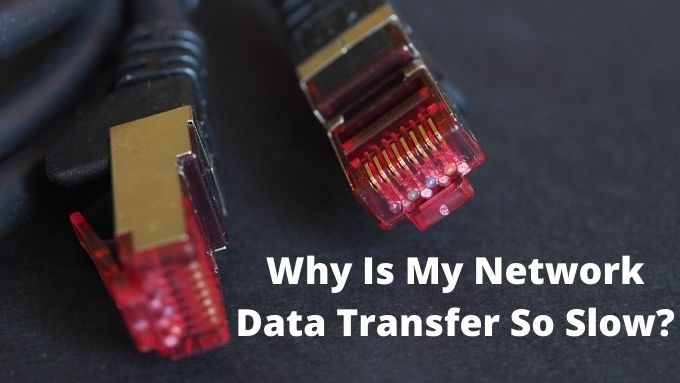
คุณมักจะสงสัยว่า“ ทำไมเครือข่ายของฉันช้าจัง” ต่อไปนี้คือการแก้ไขที่เป็นประโยชน์ซึ่งจะทำให้ข้อมูลไหลอีกครั้ง
ลิงก์ที่อ่อนแอที่สุดในเครือข่าย
ตั้งแต่ช่วงเวลาที่แพ็กเก็ตเครือข่ายถูกส่งจากอุปกรณ์เครื่องหนึ่งไปยังอีก มีการเปลี่ยนแปลงมากมายในการเดินทาง ความเร็วในการถ่ายโอนเครือข่ายทั้งหมดจะเร็วพอ ๆ กับส่วนประกอบที่ช้าที่สุดในเครือข่าย
โปรดคำนึงถึงสิ่งนี้เมื่อพยายามติดตามแหล่งที่มาของการถ่ายโอนข้อมูลเครือข่ายที่ช้า ถ้าเป็นไปได้ให้กำจัดผู้กระทำผิดอย่างเป็นระบบ

มีเครื่องมือเครือข่ายที่สามารถช่วยคุณค้นหาปัญหาคอขวดของเครือข่ายได้ แต่สิ่งเหล่านี้ออกแบบมาสำหรับเครือข่ายธุรกิจที่ซับซ้อน ใน LAN ขนาดเล็กโดยทั่วไปต่อไปนี้เป็นชุดของส่วนประกอบ:
In_content_1 all: [300x250] / dfp: [640x360]->มีหลายครั้งที่อาจซับซ้อนกว่าเล็กน้อย นี้. ตัวอย่างเช่นคุณอาจใช้ อะแดปเตอร์สายไฟ หรือตัวทวนสัญญาณ WiFi เพื่อเพิ่มขั้นตอนอื่นในเครือข่าย เราเตอร์ Mesh WiFi กลายเป็นเรื่องธรรมดาในบ้านเช่นกัน ซึ่งหมายความว่าคุณอาจต้องตรวจสอบแต่ละโหนดของระบบตาข่ายด้วย
การเปรียบเทียบความเร็วเครือข่ายของคุณ
ก่อนที่คุณจะเริ่มค้นหาปัญหาทั้งหมดขั้นตอนแรกที่ดีคือการเปรียบเทียบประสิทธิภาพเครือข่ายของคุณโดยใช้ยูทิลิตี้เฉพาะ โปรแกรมเหล่านี้ออกแบบมาเพื่อทดสอบความเร็วในการโอนย้ายเครือข่ายของคุณจากจุดหนึ่งไปยังอีกจุดหนึ่งในขณะที่ตัดปัจจัยที่ไม่เกี่ยวข้องออกไปเช่นความเร็วของฮาร์ดไดรฟ์หรือแคชของระบบปฏิบัติการ
หากเกณฑ์มาตรฐานเครือข่ายแสดงระดับประสิทธิภาพปกติคุณสามารถค้นหาแหล่งที่มาของปัญหาอื่นที่ไม่เกี่ยวข้องกับฮาร์ดแวร์เครือข่ายของคุณได้

ทดสอบความเร็ว LAN Lite เป็นตัวอย่างที่ดีของยูทิลิตี้ทดสอบเครือข่ายดังกล่าว สิ่งที่คุณต้องทำคือระบุโฟลเดอร์ที่แชร์บนเครือข่ายเป็นเป้าหมายจากนั้นแอปจะวัดความเร็วในการถ่ายโอน เนื่องจากยังคงเกี่ยวข้องกับฮาร์ดไดรฟ์ของอุปกรณ์ทั้งสองคุณจึงสามารถรวมเข้ากับ เซิร์ฟเวอร์ LST ได้
เรียกใช้แอปเซิร์ฟเวอร์บนคอมพิวเตอร์เป้าหมายและทดสอบความเร็วในเครื่องอื่น การดำเนินการนี้จะวัดประสิทธิภาพของเครือข่ายโดยแท้ทำให้คุณทราบได้อย่างชัดเจนว่ามีความเร็วในการถ่ายโอนข้อมูลเท่าใดและเหตุใดเครือข่ายของคุณจึงช้ามาก
สัญญาณ WiFi อ่อนแอ
หนึ่งในสิ่งที่พบบ่อยที่สุด สาเหตุของความเร็วในการถ่ายโอนข้อมูลเครือข่ายที่ไม่ดีคือความแรงของสัญญาณ WiFi อ่อนหรือสัญญาณรบกวน การเชื่อมต่อแบบไร้สายอาจแตกต่างจากการเชื่อมต่อด้วยสายอีเทอร์เน็ต การเปลี่ยนแปลงตำแหน่งหรือระยะทางเล็กน้อยการรบกวนทางวิทยุในบางช่วงเวลาของวันระยะของดวงจันทร์ อย่างน้อยสองปัจจัยเหล่านี้อาจทำให้ความเร็ว WiFi ของคุณลดลง

การปรับปรุงประสิทธิภาพ WiFi สมควรได้รับบทความสำหรับตัวเองดังนั้นตรงไปที่ วิธียอดนิยมในการเพิ่มสัญญาณ WiFi และปรับปรุงประสิทธิภาพ และรับทั้งหมด เคล็ดลับยอดนิยมที่คุณต้องมีเพื่อให้ได้สัญญาณไร้สายที่ดีขึ้น
ความเร็วในการจัดเก็บ
ปัจจัยหนึ่งที่มองข้ามไม่ได้ในการแก้ไขปัญหาเครือข่ายที่ช้าคือความเร็วของสื่อบันทึกข้อมูลที่ปลายทั้งสองด้านของการถ่ายโอน . ด้วย LAN ภายในบ้านที่มีความเร็วกิกะบิตหรือแม้กระทั่งบนเครือข่ายที่ช้าไดรฟ์เชิงกลบางตัวไม่สามารถเปลี่ยนข้อมูลได้เร็วพอที่จะติดตาม
แม้ว่าจะไม่ใช่ไดรฟ์เอง แต่ปัญหาคอขวดในระบบจัดเก็บข้อมูลของอุปกรณ์จะส่งผลต่อความเร็วเครือข่าย หากการถ่ายโอนช้าเกิดขึ้นกับอุปกรณ์เครื่องหนึ่งอาจเป็นสาเหตุหนึ่ง

หากไดรฟ์ที่ทำงานช้าทำให้การโอนไฟล์ช้ามีบางสิ่งที่คุณสามารถทำได้:
อุปกรณ์จัดเก็บข้อมูลเกือบ เก็บสิ่งต่างๆไว้เล็กน้อยเสมอดังนั้นจึงเป็นเรื่องที่ดีที่จะเก็บไฟล์ที่ใหญ่ที่สุดและเข้าถึงบ่อยที่สุดไว้ในไดรฟ์เครือข่ายภายในที่สร้างขึ้นเพื่อความเร็ว หากคุณมีการเชื่อมต่อบรอดแบนด์ที่เร็วมากการเก็บไฟล์ของคุณไว้บนบริการคลาวด์เช่น Google Drive หรือ Dropbox อาจเร็วกว่านั้น
เราเตอร์เครือข่ายเป็นหัวใจสำคัญของประสิทธิภาพเครือข่ายของคุณ จริงๆแล้วเราเตอร์เป็นคอมพิวเตอร์เฉพาะทางที่มีโปรเซสเซอร์หน่วยความจำหน่วยเก็บข้อมูลและระบบปฏิบัติการของตัวเอง เราเตอร์ที่มีแกน ซีพียู จำนวนมากแรมจำนวนมากและเทคโนโลยีเครือข่ายล่าสุดจะมีประสิทธิภาพเหนือกว่าอย่างอื่นอย่างมาก
หากคุณถามเราเตอร์ปัจจุบันของคุณมากเกินไปการเปลี่ยนเป็นรุ่นใหม่และดีกว่าอาจเป็นคำตอบ โดยเฉพาะอย่างยิ่งหากปัญหาด้านประสิทธิภาพเครือข่ายของคุณส่งผลกระทบต่อเครือข่ายทั้งหมดไม่ใช่เฉพาะระหว่างอุปกรณ์บางอย่างเท่านั้น
การอัปเดตเฟิร์มแวร์ของเราเตอร์และเฟิร์มแวร์ที่กำหนดเอง
ประสิทธิภาพของเราเตอร์ของคุณยังได้รับผลกระทบจากระบบปฏิบัติการด้วย ที่เรียกใช้มัน นี่คือเฟิร์มแวร์ของเราเตอร์ เราเตอร์สามารถวางสายมีจุดบกพร่องและจัดการการรับส่งข้อมูลเครือข่ายได้ไม่ดี ผู้ผลิตเราเตอร์มักจะออกอัปเดตเฟิร์มแวร์เพื่อแก้ไขปัญหาด้านประสิทธิภาพและปรับปรุงความน่าเชื่อถือ

แม้ว่าเฟิร์มแวร์ที่อัปเดตของเราเตอร์ของคุณจะไม่สามารถจัดการกับประสิทธิภาพของเครือข่ายได้ดี แต่คุณอาจมีตัวเลือกของเฟิร์มแวร์ที่กำหนดเองได้ นี่คือเฟิร์มแวร์ที่เขียนโดยผู้สร้างบุคคลที่สามซึ่งสามารถแก้ไขข้อบกพร่องและปลดล็อกคุณสมบัติและประสิทธิภาพของเราเตอร์เพิ่มเติม เราไม่แนะนำสิ่งนี้ให้กับผู้ใช้มือใหม่ แต่หากคุณสนใจที่จะดูว่าเราเตอร์ของคุณมีเฟิร์มแวร์ที่กำหนดเองหรือไม่ให้ดู DD-WRT หรือ OpenWRT
การตั้งค่าคุณภาพการบริการของเราเตอร์
เราเตอร์จำนวนมากมีการตั้งค่า QoS หรือ คุณภาพการบริการที่ให้คุณระบุประเภทของการรับส่งข้อมูลบนเครือข่ายที่ควรได้รับความสำคัญ

หาก คุณต้องการให้การถ่ายโอนไฟล์ไปยังอุปกรณ์ NAS ของคุณเพื่อรับแบนด์วิดท์ภายในจำนวนมากเสมอจากนั้นคุณสามารถระบุได้โดยการเข้าสู่เราเตอร์ของคุณและแก้ไขการตั้งค่า QoS น่าเสียดายที่เราเตอร์แต่ละตัวมีอินเทอร์เฟซ QoS ที่เป็นเอกลักษณ์ของตัวเองดังนั้นคุณจะต้องศึกษาคู่มือสำหรับรุ่นของคุณเพื่อเรียนรู้ข้อมูลจำเพาะ
ความเร็วและการตั้งค่าของอะแดปเตอร์เครือข่าย
แต่ละตัวของคุณ อุปกรณ์บนเครือข่ายมีอะแดปเตอร์อินเทอร์เฟซเครือข่าย นั่นคืออะแดปเตอร์อีเทอร์เน็ตหรืออแด็ปเตอร์ WiFi ตัวอะแดปเตอร์เองรองรับชุดมาตรฐานเฉพาะ ตัวอย่างเช่นของเล่นใหม่ล่าสุดของคุณอาจรองรับ WiFi 6 แต่เครือข่ายที่เหลือของคุณประกอบด้วยอุปกรณ์ WiFi 4 และ 5 ในทำนองเดียวกันอะแดปเตอร์อีเทอร์เน็ตที่รองรับ 10GBps, 1 Gbps, 100Mbps และแม้แต่ฮาร์ดแวร์รุ่นเก่าก็อาจผสมกันได้

ในกรณีเหล่านี้ตัวหารร่วมที่ต่ำที่สุดจะ จำกัด ความเร็วในการถ่ายโอนข้อมูลทำให้เครือข่ายโดยรวมช้า แต่มีสถานการณ์ที่อาจกำหนดค่าอะแดปเตอร์ผิดพลาดได้ การ์ดอีเธอร์เน็ตของคุณอาจได้รับการตั้งค่าให้ทำงานที่ 100Mbps เมื่อมันมีอัตราการถ่ายโอนที่เร็วขึ้นจริง
การอัปเดตไดรเวอร์เครือข่าย
ไม่ใช่แค่เราเตอร์ของคุณเท่านั้นที่จะได้รับประโยชน์จากการมีซอฟต์แวร์ที่อัปเดต การ์ดอินเทอร์เฟซเครือข่ายในคอมพิวเตอร์ของคุณไม่ว่าจะเป็นอีเทอร์เน็ตหรือ WiFi จะ รับการอัปเดตไดรเวอร์ เป็นครั้งคราว
นอกจากนี้ยังอาจมีการอัปเดตซอฟต์แวร์การจัดการของผู้ผลิตซึ่งสามารถช่วยได้โดยการนำเสนอคุณลักษณะและการตั้งค่าใหม่ ๆ ไดรเวอร์จะบอกระบบปฏิบัติการของคุณว่าจะ "พูด" กับฮาร์ดแวร์ได้อย่างไร ในกรณีนี้คืออุปกรณ์อินเทอร์เฟซเครือข่าย
หากมีข้อบกพร่องในไดรเวอร์หรือนักพัฒนาสามารถหาวิธีที่ดีกว่าในการจัดการปริมาณการใช้งานเครือข่ายไดรเวอร์ใหม่จะนำการปรับปรุงเหล่านั้นมาสู่อุปกรณ์ของคุณ
การอัปเดตเฟิร์มแวร์การ์ดเครือข่าย
ฮาร์ดแวร์อินเทอร์เฟซเครือข่ายยังได้รับประโยชน์จากการอัพเดตและแก้ไขเฟิร์มแวร์ โดยปกติแล้วสถานที่ที่ดีที่สุดในการค้นหาการอัปเดตประเภทนี้จะอยู่บนเมนบอร์ดหรือไซต์ผู้ผลิตคอมพิวเตอร์ของคุณ หากเป็นอุปกรณ์ในตัว หากเป็นอุปกรณ์ USB หรือการ์ดเอ็กซ์แพนชันให้ไปที่หน้าการสนับสนุนของอุปกรณ์ที่ระบุ

เฟิร์มแวร์คือรหัสภายในแบบฮาร์ดโค้ดที่ใช้งานฮาร์ดแวร์เครือข่ายในระดับพื้นฐานที่สุด การอัปเดตเฟิร์มแวร์ใหม่ใช้เพื่อแก้ไขข้อบกพร่องปรับปรุงความเสถียรและเพิ่มคุณสมบัติใหม่ให้กับฮาร์ดแวร์เก่า สิ่งเหล่านี้อาจปรับปรุงประสิทธิภาพของเครือข่ายได้
อัปเดตอุปกรณ์เครือข่าย
ขณะนี้เครือข่ายของเรามีมากกว่าคอมพิวเตอร์แบบเดิม ๆ คุณอาจมีกล้อง IP ไดรฟ์เครือข่าย NAS เซิร์ฟเวอร์สตรีมมิ่งและแม้แต่ตู้เย็นอัจฉริยะหรือสองตู้ อุปกรณ์เหล่านี้บางอย่างอาจทำให้เกิดความแออัดหรือปัญหาด้านประสิทธิภาพของเครือข่ายอื่น ๆ

ดังนั้นจึงควรตรวจสอบว่าการกำหนดค่าแต่ละรายการถูกต้องและมีการอัปเดตซอฟต์แวร์ล่าสุดทั้งหมด นี่เป็นสาเหตุหนึ่งที่คุณควรหลีกเลี่ยงการซื้ออุปกรณ์เครือข่ายนอกแบรนด์ โดยทั่วไปแล้วพวกเขาจะไม่ได้รับการแก้ไขและการอัปเดตแกดเจ็ตจากแบรนด์ระดับพรีเมียมที่ทำกัน
ประเภทสายเคเบิลอีเทอร์เน็ต
คอมพิวเตอร์และเราเตอร์ของคุณรองรับความเร็วเครือข่ายที่เฉพาะเจาะจง แต่เมื่อคุณคัดลอกไฟล์ผ่านเครือข่ายคุณจะไม่มีประสิทธิภาพใกล้เคียงกับประสิทธิภาพสูงสุด สิ่งสำคัญคือต้องจำไว้ว่าความเร็วที่กำหนดเป็นทางทฤษฎีซึ่งผ่านการทดสอบภายใต้สภาพห้องปฏิบัติการที่เหมาะสม อย่างไรก็ตามปัญหาอาจเกิดจากสายอีเทอร์เน็ตของคุณ
แม้ว่า 14ทั้งหมดอาจดูเหมือนกันมาก แต่สายเคเบิลประเภทต่างๆนั้นแตกต่างกันไป สิ่งนี้มีผลอย่างมากต่อประสิทธิภาพของพวกเขา พวกเขามีระดับการป้องกันที่แตกต่างกันจำนวนการบิดของสายเคเบิลที่แตกต่างกันและอื่น ๆ

ตัวอย่างเช่นประเภท 5 Ethernet ได้รับการจัดอันดับที่ 100Mbps ดังนั้นการใช้ฮาร์ดแวร์ 1Gbps จะไม่ให้ประสิทธิภาพที่คุณควรจะได้รับ จากนั้นอีกครั้งคุณมักจะเห็นความเร็วที่สูงขึ้นมากในการใช้สายเคเบิลคุณภาพสูง หมวดหมู่ 5e อีเธอร์เน็ตได้รับการจัดอันดับสำหรับ 125Mbps เท่านั้น แต่เราได้ทดสอบความเร็วที่เกิน 500Mbps ด้วยสายเคเบิลดังกล่าวได้สำเร็จตราบใดที่มันสั้นพอ
สิ่งที่สำคัญที่สุดคือคุณควรตรวจสอบให้แน่ใจว่า ประเภทสายเคเบิลอีเธอร์เน็ตของคุณเหมาะสมกับการจัดอันดับความเร็วของฮาร์ดแวร์ที่คุณใช้
ความอิ่มตัวของแบนด์วิดท์เครือข่าย
เคยเป็นเช่นนั้นที่เราเตอร์ของคุณจะต้องเชื่อมต่อเพียงไม่กี่ครั้ง คอมพิวเตอร์เข้าด้วยกัน ตอนนี้ทุกอย่างในบ้านของคุณต้องการเครือข่าย สมาร์ทโฟน เกมคอนโซล และแม้แต่เครื่องใช้ไฟฟ้าสมัยใหม่เช่นไมโครเวฟอัจฉริยะก็ต้องการการเชื่อมต่อเพื่อให้สามารถพูดคุยกันและดาวน์โหลดข้อมูลจากอินเทอร์เน็ตได้

เราเตอร์สมัยใหม่สามารถเชื่อมต่อและจัดการอุปกรณ์หลายสิบเครื่องได้อย่างง่ายดาย แต่นั่นไม่ได้หมายความว่ามีแบนด์วิดท์ไม่ จำกัด สำหรับอุปกรณ์เหล่านั้นทั้งหมด หากอุปกรณ์จำนวนมากเกินไปกำลังผลักดันข้อมูลบนเครือข่ายในครั้งเดียวคุณจะต้องพบกับเครือข่ายที่ช้า
วิธีแก้ปัญหาคือลดจำนวนอุปกรณ์ที่แข่งขันกันเพื่อแย่งชิงแบนด์วิดท์โดยแบ่งระหว่าง การเชื่อมต่อแบบใช้สายและไร้สายหรือเปลี่ยนการตั้งค่า การตั้งค่าที่ต้องเปลี่ยนแปลงจะแตกต่างกันไปในแต่ละอุปกรณ์ โดยทั่วไปคุณต้องการกำหนดเวลาการทำงานของเครือข่ายบางประเภทสำหรับเวลากลางคืนหรือปิดการใช้งานการถ่ายโอนที่คุณไม่ต้องการ
อุปกรณ์ที่เสียหาย
โดยทั่วไปแล้วจะไม่ใช่สิ่งแรกที่นึกถึง แต่ถ้าคุณได้ลองทุกอย่างแล้วและความเร็วในการโอนย้ายเครือข่ายของคุณยังไม่เป็นไปตามที่ควรให้พิจารณาว่าอุปกรณ์เครือข่ายของคุณอาจเสียหายจริง สายเคเบิลเครือข่ายเป็นตัวการที่พบบ่อยที่สุด สายอีเทอร์เน็ตที่ขาด, บิดหรือสึกหรออย่างอื่นอาจยังใช้งานได้ แต่ไม่สามารถเปลี่ยนบิตได้มากเท่าที่จะทำได้ตามปกติ

นอกจากนี้ยังอาจมีปัญหากับพอร์ตอีเธอร์เน็ตบนการ์ดอินเทอร์เฟซเครือข่ายของคุณ สำหรับ WiFi ให้ตรวจสอบเสาอากาศภายนอกของคุณ โดยเฉพาะอย่างยิ่งในระบบเดสก์ท็อปที่เชื่อมต่อเสาอากาศโดยใช้สายภายนอก
การสลับสายอีเธอร์เน็ตเป็นวิธีหนึ่งในการตรวจสอบความเสียหาย แต่การใช้อินเทอร์เฟซเครือข่ายอื่นเช่นการสลับระหว่างอีเทอร์เน็ตและ WiFi สามารถระบุอุปกรณ์ที่ผิดพลาดได้
เร็วพอสำหรับคุณหรือไม่
เคล็ดลับเหล่านี้ช่วยแก้ปัญหาเครือข่ายที่ทำงานช้าของคุณหรือไม่ แจ้งให้เราทราบหากปัญหาด้านประสิทธิภาพเครือข่ายของคุณได้รับการแก้ไขแล้ว หากไม่เป็นเช่นนั้นให้แสดงความคิดเห็นอธิบายสถานการณ์และหากคุณโชคดีที่เป็นสมาชิกของชุมชนผู้อ่านของเราอาจพบวิธีแก้ปัญหาเฉพาะของคุณ
ปัญหาเครือข่ายเป็นเรื่องที่น่าหงุดหงิดอยู่เสมอ แต่หากคุณมองหาปัญหาอย่างเป็นระบบปัญหาอาจจะกลายเป็นการแก้ไขที่ง่ายกว่าที่คุณคาดไว้